Advanced Systemcare – простая утилита, при помощи которой можно деинсталлировать программы, чистить реестр и оптимизировать работу компьютера. Однако данный софт является платным, и не у каждого пользователя есть желание тратиться, соответственно, после использования возникает необходимость полного удаления Advanced Systemcare с компьютера. Очистить систему от остаточных компонентов софта можно только после деинсталляции и очистки реестра.

Подготовка к удалению
Если вход на ПК осуществлен не от имени администратора, то удалить Advanced Systemcare с компьютера не получится. Поэтому потребуется авторизоваться как Admin:
- Щелкнуть по значку лупы, расположенному справа от меню «Пуск», и ввести ключевую фразу «Панель управления».
- В окошке «Все элементы панели управления» расположено меню «Учетные записи пользователь» — войти в него, щелкнув один раз ревой клавишей мыши по указанному элементу.
- Тапнуть по элементу «Управление другой учетной записью» и выбрать запись с правами Administrator.
- Ввести имя пользователя и пароль учетной записи администратора в открывшемся диалоговом окне. Вход в качестве Administrator осуществлен.
Advanced SystemCare 14 Free — Ускорьте работу компьютера, очистите свой компьютер и защитите данные
Включить учетную запись Admin’а можно также через командную строку:
- Зажать сочетание Win + R.
- В окне «Выполнить» ввести код «cmd» без кавычек.
- Ввести код «net_user_администратор_/active:yes» без кавычек, вместо «_» (нижнее подчеркивание) использовать пробел. В английской версии операционной системы вместо слова «администратор» надо ввести «administrator». Нажать «Enter».
- Зайти в «Пуск» в верхнем углу отобразится пользователь – щелкнуть по нему левой клавишей мыши: в раскрывшемся списке кликнуть по строке «Администратор».
- Отобразится экран для входа в Windows – ввести логин и пароль админа.
- Для выхода из учетной записи Admin необходимо вернуться в прежнюю учетную запись.

После того как права Администратора получены, первым делом нужно завершить исполняемый процесс удаляемого софта в диспетчере задач. Для этого:
- Зажать сочетания клавиш Ctrl + Alt + Del и выбрать «Диспетчер задач». В Windows 10 версии можно попасть в Task Manager через встроенную поисковую строку – тапнуть по значку лупы в левом нижнем углу дисплея и ввести ключевую фразу «Диспетчер задач».
- В меню диспетчера перейти во вкладку «Процессы» и завершить активный процесс «DiskDefrag.exe» — щелкнуть по элементу списка «Фоновых процессов» правой клавишей мышки и выбрать опцию «Снять задачу».

Если программа стоит в Автозапуске, то необходимо деактивировать автоматическую работу приложения в фоновом режиме. Для этого:
- Зажать комбинацию Win + R.
- В «Выполнить» ввести команду «msconfig» без кавычек. Нажать «Enter» или «ОК».
- В «Конфигурации системы» перейти во вкладку «Службы», отметить галочкой «Не отображать службы Microsoft» для упрощения процесса поиска нужного приложения.
- Удалить из перечня служб Advanced Systemcare – снять галочку, расположенную слева от наименования утилиты.
- Обязательно кликнуть «Применить», после чего щелкнуть на «ОК» и выйти из «Конфигурации системы».
- Осуществить перезагрузку компьютера.

Деинсталляция
Теперь можно удалить программу Advanced Systemcare 11. Сделать это можно как при помощи встроенных инструментов Виндовс, так и воспользовавшись сторонними утилитами. Рассмотрим оба возможных вариантов.
Стандартная деинсталляция
Чтобы удалить Advanced Systemcare 11, рекомендуется воспользоваться стандартным инструментом «Установка и удаление программ». Для этого потребуется произвести следующие манипуляции:

- Тапнуть по значку лупы в левом нижнем углу дисплея на панели инструментов Виндовс – ввести ключевую фразу «Установка и удаление программ».
- Попасть в данное меню можно также кликнув по значку «Windows» — меню «Пуск», которое находится в левом нижнем углу монитора. В раскрывшемся списке клацнуть по значку шестеренки, расположенному над клавишей выключения компьютера. В «Параметрах Виндовс» найти элемент «Приложения».
- В окне «Параметров» на левой боковой панели инструментов зайти во вкладку «Приложения и возможности».
- Найти удаляемый софт при помощи встроенной поисковой строки, расположенной над списком установленных программ, либо осуществить поиск вручную, отсортировав элементы списка по имени или дате установке ПО.
- Кликнуть левой клавишей мыши по найденному элементу – нажать «Delete».
- Следовать инструкциям «Мастера установки и удаления», периодически нажимая «Далее».
- По завершении процесса нажать «Ок», выйти из деинсталлятора и осуществить ребут системы.

Удалить Advanced Systemcare 12 с компьютера с Windows 7 можно при помощи стандартного элемента «Панели управления» — «Программы и компоненты»:
- Кликнуть по меню «Пуск», перейти в «Панель управления».
- В разделе «Программы» найти удаляемый элемент. Можно воспользоваться встроенным поисковиком, находящимся в правом верхнем углу экрана, либо осуществить поиск вручную, используя возможности опции «Упорядочить», такие как «Изменение параметров папок и поиска» и «Представление».
- Щелкнуть по деинсталлируемой утилите – рядом с опцией «Упорядочить» над списком программ появится кнопка «Удалить» — щелкнуть по ней левой клавишей мышки.
- Следовать инструкциям на мониторе. По окончании процесса деинсталляции осуществить ребут системы.

Некоторым пользователям пригодится навык удаления приложений через командную строку. Данный способ деинсталляции подходит и для Advanced Systemcare. Для вызова cmd необходимо:

- Зажать сочетание Win + R, и в открывшемся окне набрать код «cmd» без кавычек.
- Попасть в cmd можно также через поисковик Виндовс, вбив кодовое слово «Командная строка». Нужно щелкнуть по отобразившемуся элементу левой кнопкой мыши и выбрать функцию «Запуск от имени админа».
- Для Windows 10 версии нужно вместо cmd зайти в PowerShell: кликнуть правой клавишей мишки по меню «Пуск» и выбрать «Windows PowerShell (администратор)».
- В cmd или PowerShell вбить код «wmic» без кавычек.
- Теперь нужно отобразить перечень установленных приложений – ввести код «product_get_name» (вместо «_» использовать пробел).
- Для деинсталляции напечатать команду «product where name=«name» call uninstall» (вместо «name» вбить название). После ввода данного кода на экране появится сообщение системы с подтверждением действия пользователя по удалению Advanced Systemcare 8, 10 или 11 версии – кликнуть «ОК».
- Если юзер хочет произвести деинсталляцию без появления окна подтверждения, то нужно к указанному выше коду добавить окончание /nointeractive.
- Запустится автоматический процесс уничтожения компонентов утилиты, по факту которого в окошке cmd появится надпись «Method execution successfull».
- Выйти из открытого окна и осуществить перезагрузку ОС.

Теперь нужно выполнить следующее действие:
- Зажать сочетание Win + R.
- Вбить ключевую фразу «%appdata%» без кавычек.
- В открывшейся директории C:UsersUsernameAppDataRoaming найти папку AdvancedSystemcare – выделить элемент и нажать Shift + Del для безвозвратного удаления (без помещения в «Корзину»).

Деинсталляция при помощи сторонних утилит
Помимо стандартных способов удаления Advanced Systemcare 10, есть возможность воспользоваться одной из популярных и удобных утилит-деинсталляторов, например:
- Revo Uninstaller;
- Uninstall Tool;
- Reg Organizer;
- iObit;
- CCleaner.
Для того чтобы полностью удалить Advanced Systemcare 10 в Revo Uninstaller, нужно следовать инструкции:

- Загрузить программное решение с проверенного ресурса или с официального сайта, установить на ПК и запустить.
- На левой панели инструментов выбрать вкладку «Деинсталлятор», на основном экране – «Все программы».
- Воспользоваться встроенным инструментом «Search» или осуществить поиск деинсталлируемого приложения вручную.
- Выделить элемент и нажать на интерактивную клавишу «Delete» — выглядит как папка с красным крестиком, находится на верхней панели инструментов приложения.
- Следовать подсказкам на экране.
- После того как процесс деинсталляции завершен, программа предложит просканировать систему на наличие остаточных файлов. Конкретно для AdvancedSystemcare рекомендуется использовать «Продвинутый» режим сканирования. Это позволит наиболее эффективно почистить ПК от «мусора». Кликнуть «Сканировать».
- Спустя пару минут на дисплее отобразится список оставшихся в реестре записей. Нужно кликнуть по клавише на экране «Выбрать все», после чего тапнуть на «Delete» и нажать «Далее».
- После того как Виндовс будет почищен от leftovers, на экране появится окно «Найденные оставшиеся файлы и папки». Проверить, имеют ли найденные элементы отношения к деинсталлированному приложению: если да, то очистить их, если нет – пропустить шаг, нажав «Готово».

Единственным минусом Revo Uninstaller является тот факт, что программа поставляется на платной основе.
Лучшим вариантом бесплатного софта можно назвать CCleaner, который также отлично справится с задачей удаления и чистки реестра. Для этого потребуется:

- Скачать утилиту, установить и открыть.
- На левой панели инструментов найти вкладку «Сервис» — значок гаечного ключа.
- На основном экране выбрать меню «Удаление программ» — найти ненужный софт, кликнуть по нему правой кнопкой мыши и выбрать опцию «Деинсталляция», либо щелкнуть по нему левой клавишей мыши и нажать на клавишу, расположенную в правом верхнем углу дисплея.
- Не путать опции «Деинсталляция» и «Delete» — первая позволяет полностью избавиться от компонентов удаляемого приложения, а вторая лишь исключит его из списка установленного софта в CCleaner. При этом компоненты останутся в системе.
- Теперь нужно ликвидировать мусор: в Клинере зайти во вкладку «Реестр» левого бокового меню, выделить элементы в разделе «Целостность реестра» и кликнуть «Поиск проблем».
- На экране появится диалоговое окно – выбрать опцию «Исправить».
- Отобразится окно с предложением создать резервную копию данных – согласиться, кликнув «Да», — указать имя точки восстановления и директорию хранения данных.
- По завершении процесса создания точки отката на экране отобразится окошко с найденными проблемами – щелкнуть «Исправить отмеченные» и «Закрыть».
- Выйти и перезагрузить ПК.

Чистка реестра
Так как утилита Advanced Systemcare оставляет существенные следы в реестре, то чтобы полностью удалить ее с ПК при помощи встроенных инструментов Виндовс, придется уничтожить все остаточные файлы. Для этого:
- Создать точку восстановления системы – вбить в строке поиска «Восстановление».
- В «Восстановлении компьютера…» перейти по ссылке «Настройка восстановления системы».
- Зайти на вкладку «Защита», в левом нижнем углу найти клавишу «Создать» — указать имя и директорию для точки отката.
- Кликнуть «Применить» и «Ок».
- Войти на ПК в «Безопасном режиме». Проще всего сделать это через команду «msconfig» — зажать Win + R, напечатать код «msconfig» без кавычек и во вкладке «Загрузка» в разделе «Параметры загрузки» поставить галочку в поле «Безопасный режим» с настройкой «Минимальная». Нажать «Применить» и «Ок».

- Перезагрузить ПК.
- Зайти в «Редактор реестра» — нужно нажать Win + R и ввести код «regedit».
- Тапнуть по надписи «Файл» в левом верхнем углу и выбрать опцию «Export» для создания резервной копии реестра – указать имя файла, диапазон экспорта «Весь». В последствии можно будет восстановить текущее состояние registry.
- В открывшемся окошке зажать Ctrl + F в окне поиска ввести наименование удаленной программы и выбрать «Найти далее».
- На экране появятся записи, в названии которых содержится ключевая фраза. Можно чистить данные, расположенные в папке HKEY_LOCAL_MACHINE — SOFTWARE.
- Чтобы проверить, имеет ли запись реестра отношение к удаленной утилите Advanced Systemcare, нужно проверить графы «Параметр» и «Значение». Для очистки системы щелкнуть по записи правой кнопкой мыши и нажать «Удалить».

- Повторять указанное действие нужное количество раз – пока на экране не останется компонентов, связанных с деинсталлированным приложением.
- Выйти из окна реестра и осуществить ребут ПК.
После того как Advanced systemcare 11 полностью удален с компьютера, а реестр – почищен, можно отключить профиль Админа:
- Зайти на ПК под своей учетной записью.
- Зажать Win + R.
- Напечатать код «Командной строки» — «сmd».
- В окне «cmd» ввести команду «net_user_администратор_/active:no» без кавычек, вместо «_» (нижнее подчеркивание) использовать пробел.
Источник: xn—-7sbbnvnbd8df8h.xn--p1ai
How to completely uninstall Advanced SystemCare
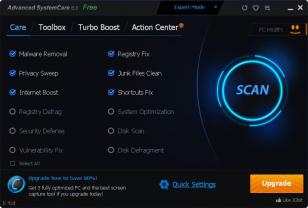
Not only protect your PC from different types of viruses and malware in real-time but also speed up PC for peak performance.
Do you have problems when you try to remove Advanced SystemCare from your PC?
If you are looking for an effective way to uninstall Advanced SystemCare this guide will help you to accomplish that!
Just follow the simple instructions, and you will uninstall the program in no time.
What usually makes people to uninstall Advanced SystemCare
It seems that there are many users who have difficulty uninstalling programs like Advanced SystemCare from their systems. Some experience issues during uninstallation, whereas other encounter problems after the program is removed.
These are the main reasons why Advanced SystemCare is uninstalled by users:
- The program is not compatible with other installed applications.
- The program crashes or hangs periodically/frequently.
- The program is not as good as the user expected.
- The program is being re-installed (uninstalled and installed again afterwards).
- The program is regarded by the user and/or some websites as a potentially malicious.
- The program is not listed in the Windows Settings or Control Panel.
- After removing the program, some of its related processes still run on the computer.
- Some traces of the program can still can be found on the computer.
- Removing process running for a long time and does not come to the end.
Possible problems that can arise during uninstallation of Advanced SystemCare
- The program’s built-in uninstaller does not start or does not operate properly.
- A file required for the uninstallation to complete could not be run.
- Due to an error, not all of the files were successfully uninstalled.
- Another process is preventing the program from being uninstalled.
There could be other causes why users may not be able to uninstall Advanced SystemCare. An incomplete uninstallation of a program may cause problems, which is why thorough removal of programs is recommended.
Источник: www.revouninstaller.com
Как удалить Advance SystemCare
Предоставить: ![]()
![]()
То, что вам нужно знать о Advance SystemCare
Advance SystemCare является potentially unwanted program (PUP), рекламируется как оптимизатор системы. Потребность в оптимизации инструментов системы является предметом спорных, многие специалисты согласны с тем, что они не нужны. Они обнаруживать нежелательные файлы и записи реестра, старый как серьезные проблемы, когда в действительности, они не влияют на компьютер на всех.
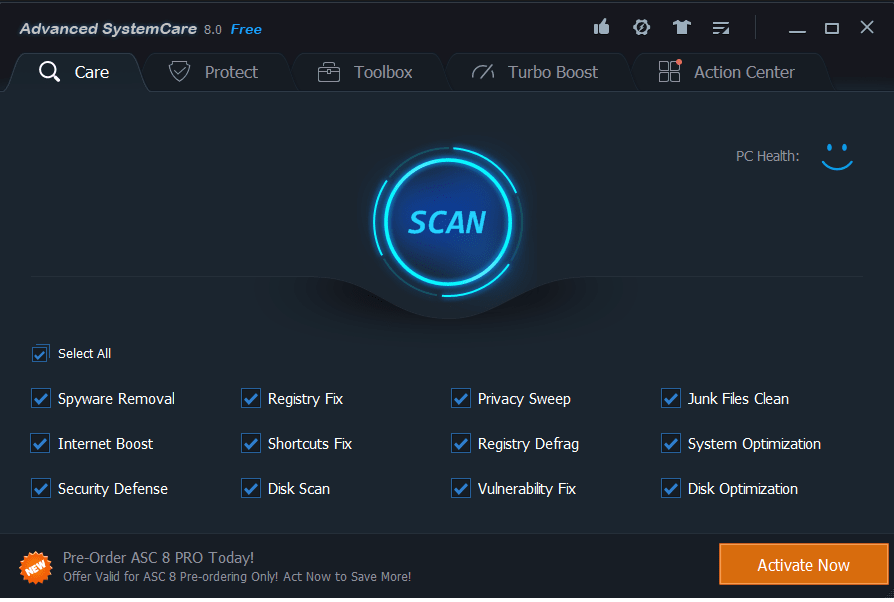
Отложив необходимость этих видов программ, многие оптимизаторы системы являются по существу мошенничества. Они установить без разрешения, сканировать компьютер для вопросов, классифицировать незначительные вопросы, как тяжелые и затем советуем пользователям решить их с помощью программы, которая, конечно, не является бесплатным.
Все эти оптимизаторы системы афера не позволяют исправить проблемы, если вы покупаете полную программу, которая обычно не приходят дешевый. Эта программа могла бы ввели ваш компьютер через свободное программное обеспечение, хотя вы могли бы загрузили сознательно также. Если вы знаете, что вы не, этот щенок был прикреплен к недавно установленной программы.
Когда вы его установки, вы должны пропустить этот инструмент и в силу этого было разрешено установить. Это не редкость явление, поэтому пользователи должны научиться правильно установить программы. И в то же время, убедитесь, что вы удалить Advance SystemCare.
Как установить Advance SystemCare?
Если вы не помните его установки с официального сайта или какой-либо загрузки страницы, он вероятно был прилагается к программе, которую вы установили. Это называется комплектации методы и может возникнуть очень часто при загрузке бесплатных программ.
Добавленные предложения (угонщиков браузера, рекламного по и других видов щенков) крепятся таким образом, что позволяет им устанавливать без тебя даже не замечая. Если вы хотите, чтобы избежать их установки, вам нужно обратить внимание на процесс установки и всегда использовать Advanced или пользовательские настройки. Они будут делать предложения видны, и вы будет иметь возможность отменить их. Отказаться от использования по умолчанию, потому что они не будет показывать любые предложения, и им будет разрешено установить.
Следует удалить Advance SystemCare?
Когда программа устанавливает, он будет сканировать ваш компьютер для старых записей в реестре и неиспользуемые файлы. Он положил все обнаруженные проблемы в различные уровни важности, и вполне вероятно, что будет много серьезных проблем. Согласно программе вопросы влияют на производительность вашей системы в некотором роде, но это маловероятно быть правдой.
Щенок лишь пытается убедить вас купить полную версию, которая необходима для того, чтобы исправить выявленные проблемы. Программа предлагается по цене $ 19.99 / год, но это, как представляется, Цена со скидкой, оригинал указывается для $49.99. Вам также предложат дополнительного программного обеспечения. В то время как $20 может показаться не много денег, вы бы тратить его на ничего.
Проблемы, которые обнаруживаются не влияют на компьютер и не несут ответственность за замедление, если вы испытываете это. Поэтому если вы используете программы для исправления найденных проблем, скорость вашего компьютера не изменится. Если вы считаете, что вам нужно оптимизатор системы на вашем компьютере, вы лучше использовать один свободный. Так смотрите на альтернативы, прежде чем вы решите купить этот один.
Удаление Advance SystemCare
Если вы решили удалить Advance SystemCare, вы можете сделать это довольно легко через панель управления. Если вы не уверены о удаление вручную, вы можете использовать ниже получают инструкции, чтобы помочь вам. Если у вас мало опыта работы с компьютерами, может потребоваться выбрать для ликвидации через анти шпионского программного обеспечения. Если программа безопасности идентифицирует его как щенок, позволяют ему заботиться о инфекции.
Offers
Скачать утилиту to scan for Advance SystemCare Use our recommended removal tool to scan for Advance SystemCare. Trial version of provides detection of computer threats like Advance SystemCare and assists in its removal for FREE. You can delete detected registry entries, files and processes yourself or purchase a full version.
More information about SpyWarrior and Uninstall Instructions. Please review SpyWarrior EULA and Privacy Policy. SpyWarrior scanner is free. If it detects a malware, purchase its full version to remove it.
Quick Menu
- Step 1. Удалить Advance SystemCare и связанные с ним программы.
- Устранить Advance SystemCare из Windows 8
- Стереть Advance SystemCare в Windows 7
- Удалить Advance SystemCare в Windows XP
- Убрать Advance SystemCare из Mac OS X
Step 1. Удалить Advance SystemCare и связанные с ним программы.
Устранить Advance SystemCare из Windows 8
В нижнем левом углу экрана щекните правой кнопкой мыши. В меню быстрого доступа откройте Панель Управления, выберите Программы и компоненты и перейдите к пункту Установка и удаление программ.

Стереть Advance SystemCare в Windows 7
Нажмите кнопку Start → Control Panel → Programs and Features → Uninstall a program.

Удалить Advance SystemCare в Windows XP
Нажмите кнопк Start → Settings → Control Panel. Найдите и выберите → Add or Remove Programs.

Убрать Advance SystemCare из Mac OS X
Нажмите на кнопку Переход в верхнем левом углу экрана и выберите Приложения. Откройте папку с приложениями и найдите Advance SystemCare или другую подозрительную программу. Теперь щелкните правой кнопкой мыши на ненужную программу и выберите Переместить в корзину, далее щелкните правой кнопкой мыши на иконку Корзины и кликните Очистить.

Site Disclaimer
2-remove-virus.com is not sponsored, owned, affiliated, or linked to malware developers or distributors that are referenced in this article. The article does not promote or endorse any type of malware. We aim at providing useful information that will help computer users to detect and eliminate the unwanted malicious programs from their computers. This can be done manually by following the instructions presented in the article or automatically by implementing the suggested anti-malware tools.
The article is only meant to be used for educational purposes. If you follow the instructions given in the article, you agree to be contracted by the disclaimer. We do not guarantee that the artcile will present you with a solution that removes the malign threats completely. Malware changes constantly, which is why, in some cases, it may be difficult to clean the computer fully by using only the manual removal instructions.